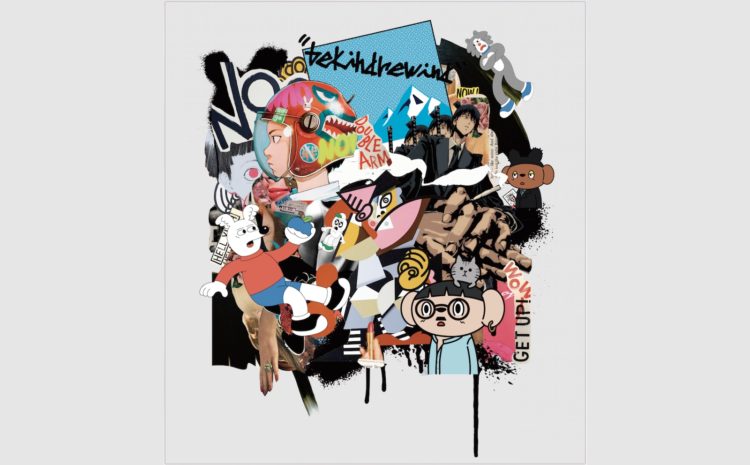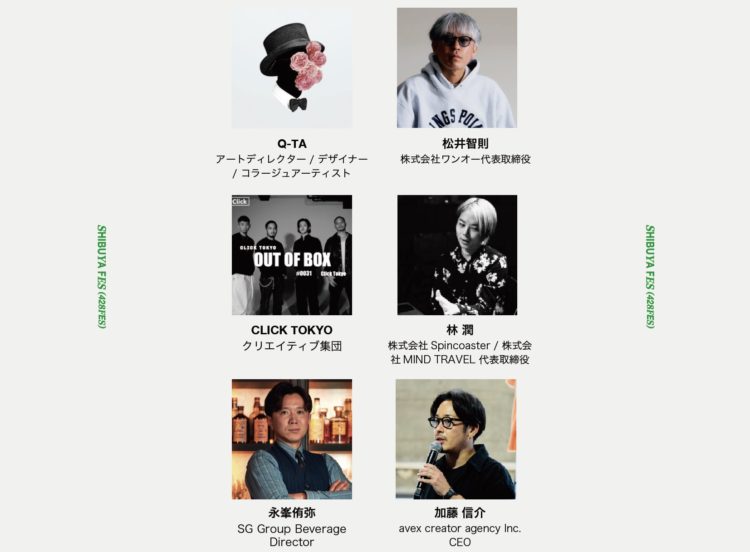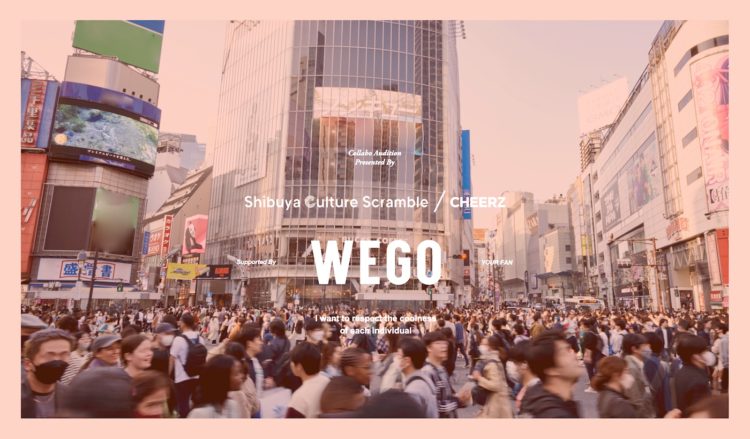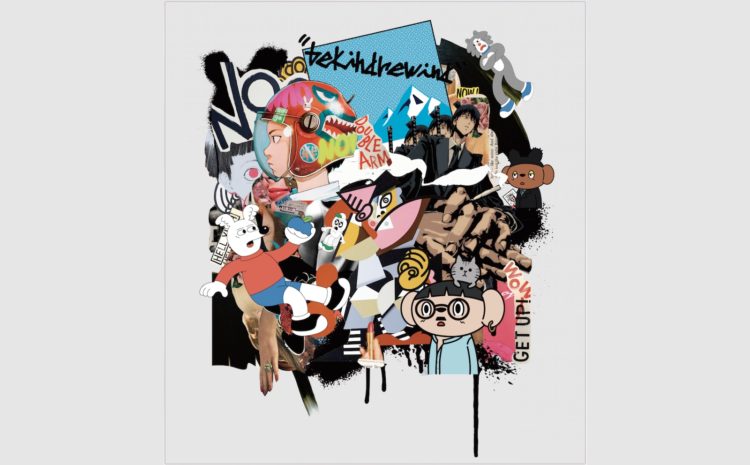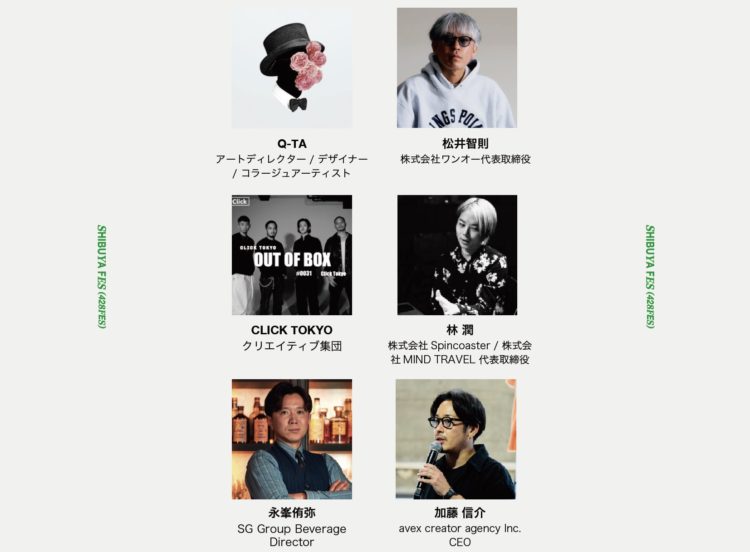MetaMask Registration method


MetaMask
My sns

保存
MetaMask(メタマスク)初期設定の方法
日本語の表示や、自分のアドレスを確認する方法はこちら
通貨表示を日本円(JPY)に変更。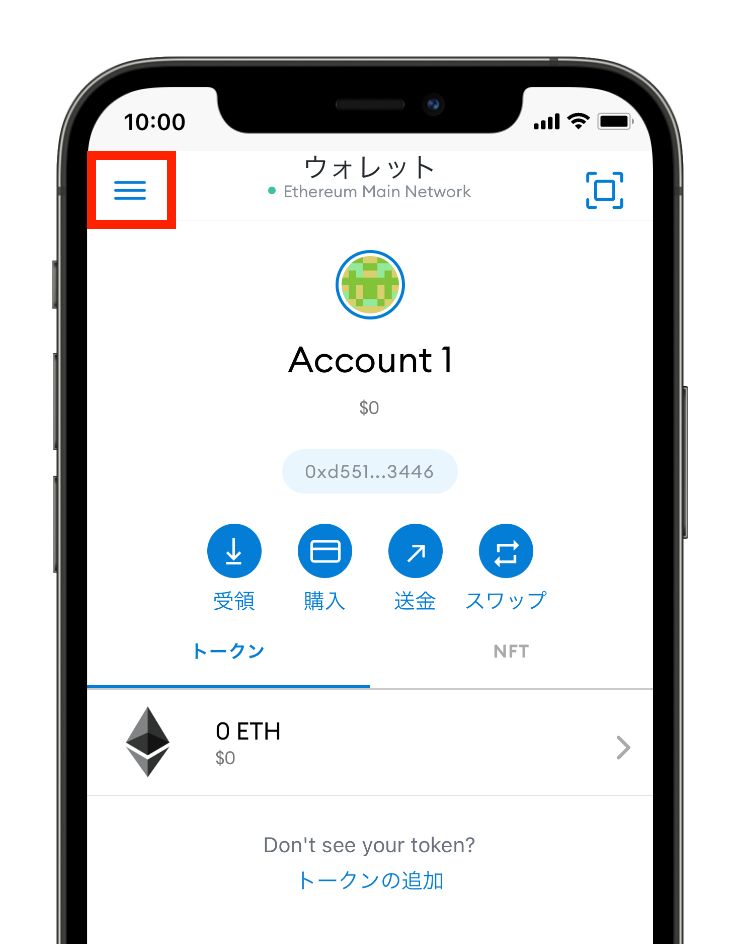
画面左上のメニューをタップ。
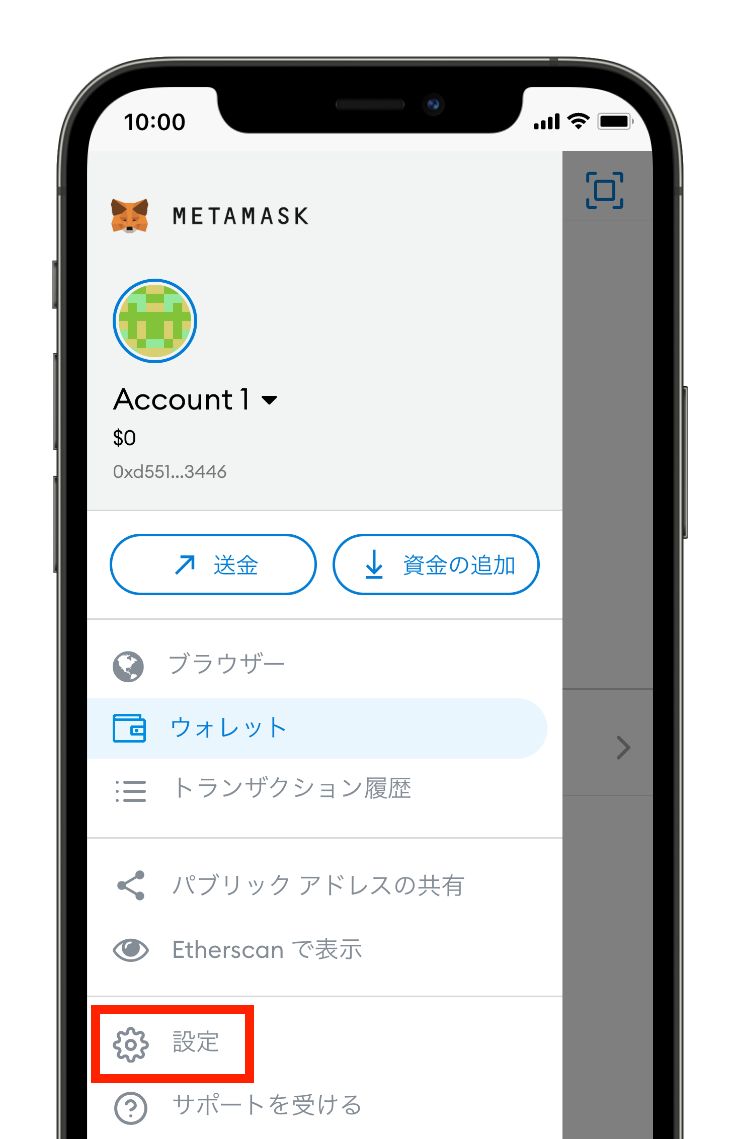
「設定」をタップ。
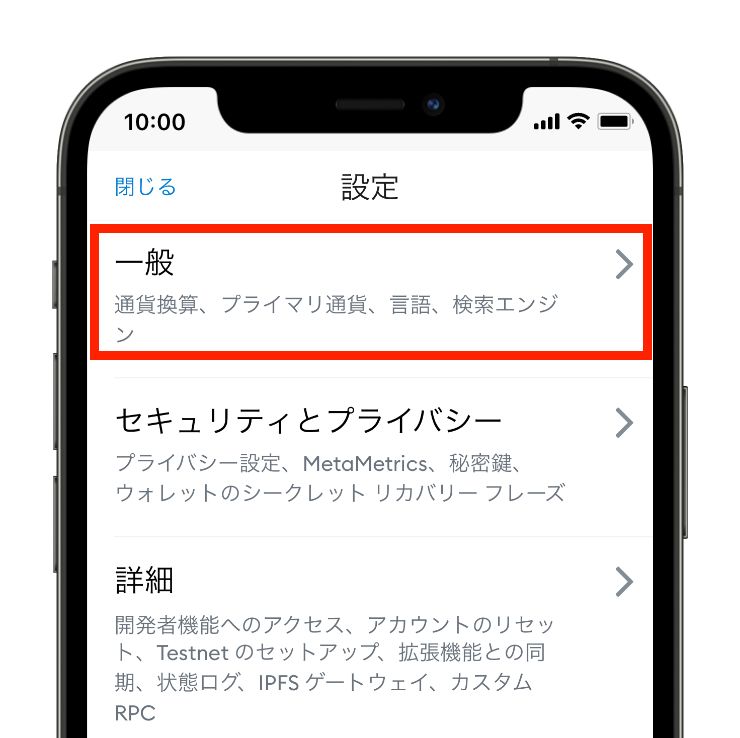
「一般」をタップ。
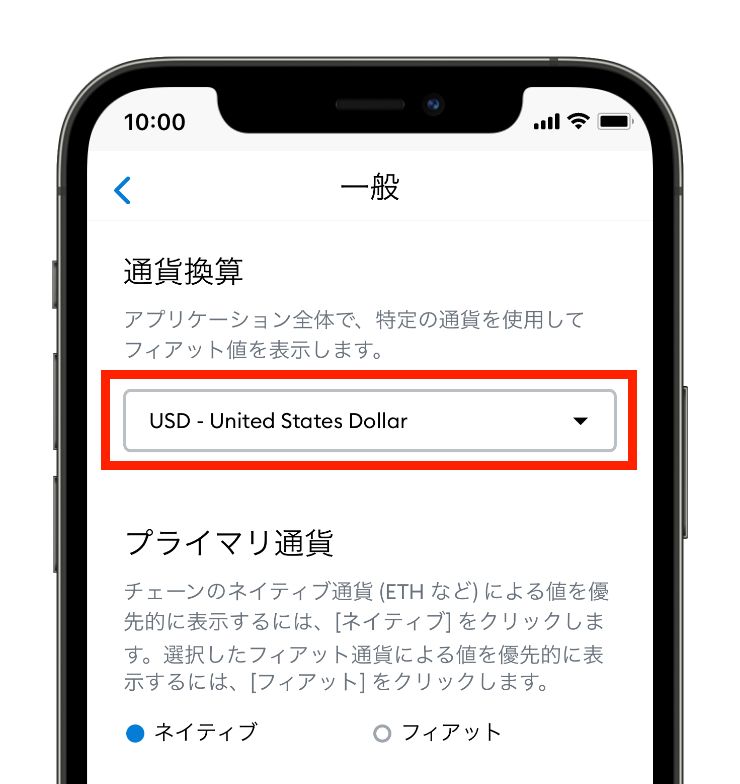
赤枠で囲んだ部分をタップ。
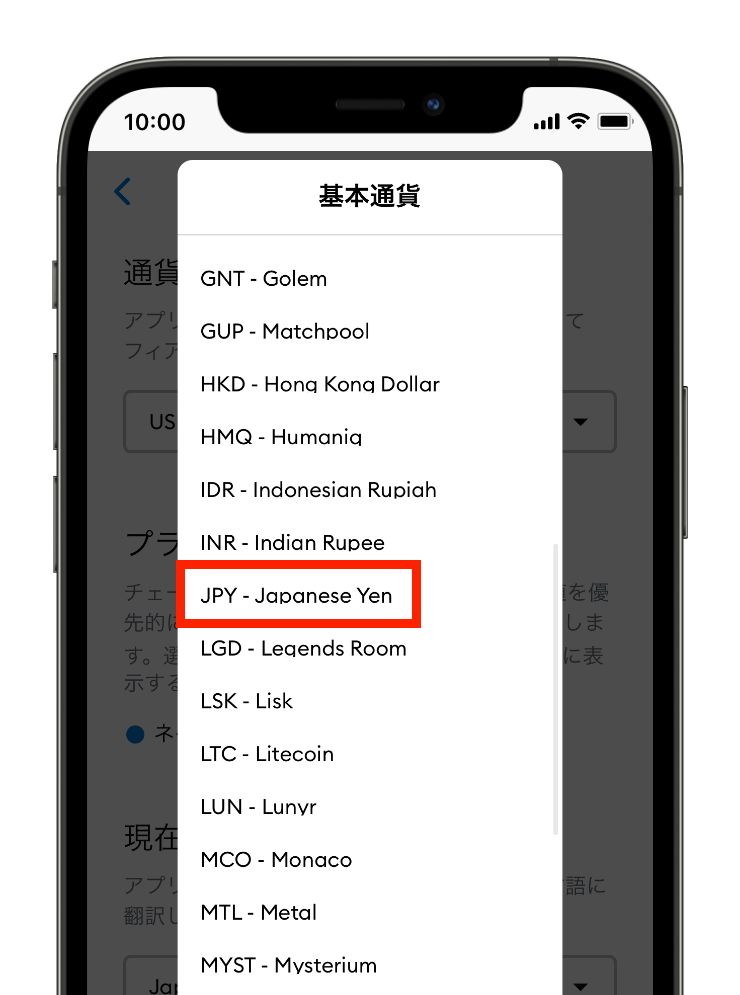
通貨の一覧が表示されるので「JPY」を選択。
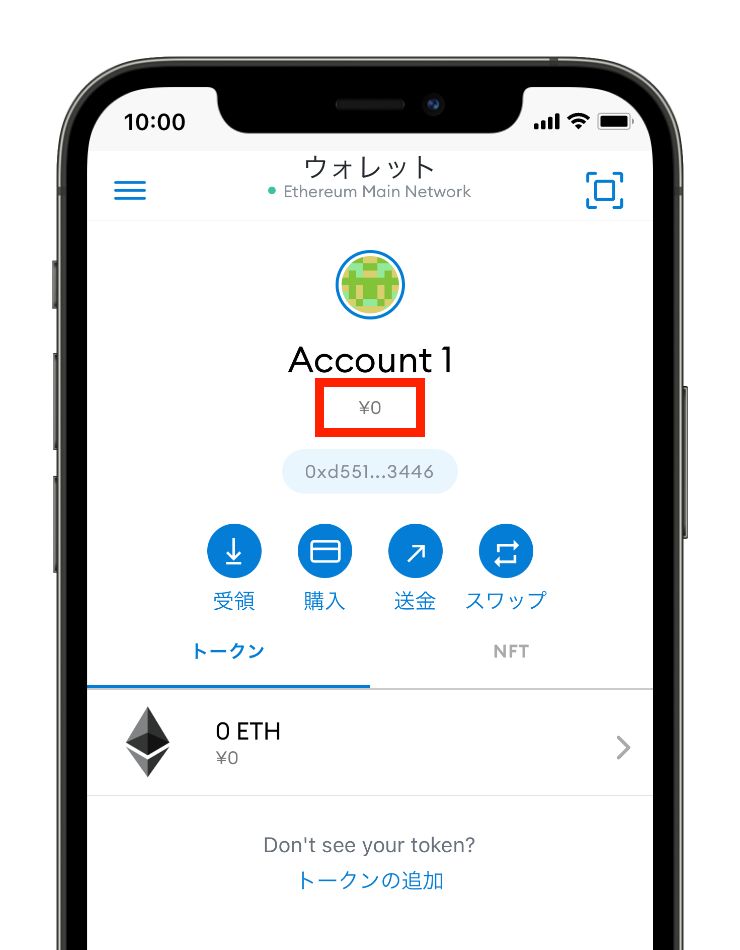
ホーム画面に戻ると、通貨表示が¥マークに変わっています。
② 言語の変更
おそらく、初期状態で日本語になっているかと思いますが、日本語になっていない場合は、以下の手順で言語の変更が可能です。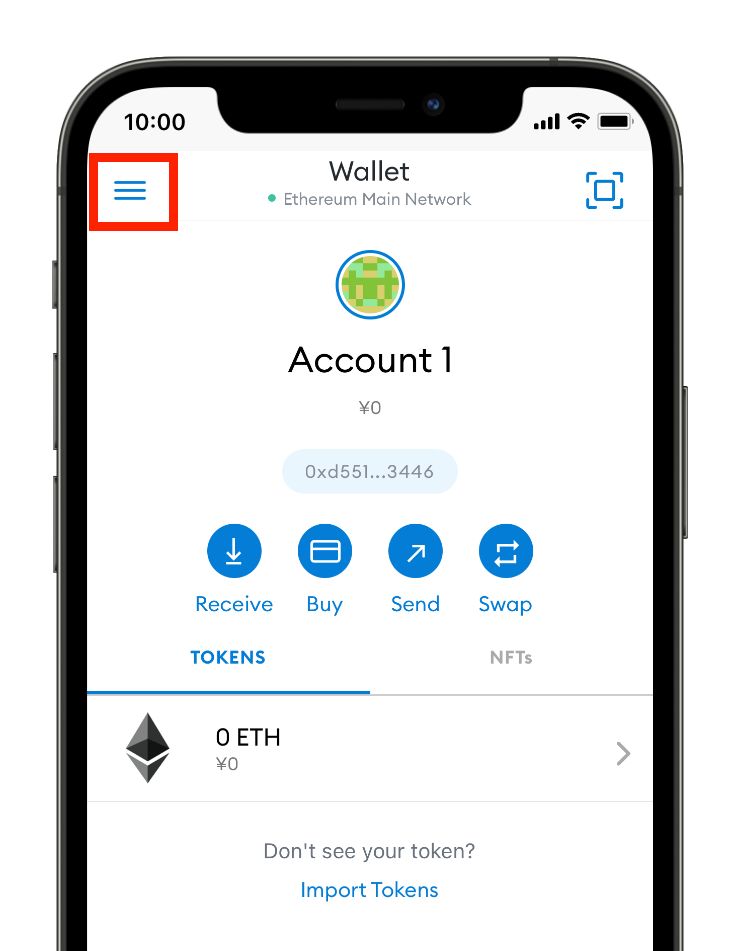
画面左上のメニューをタップ。
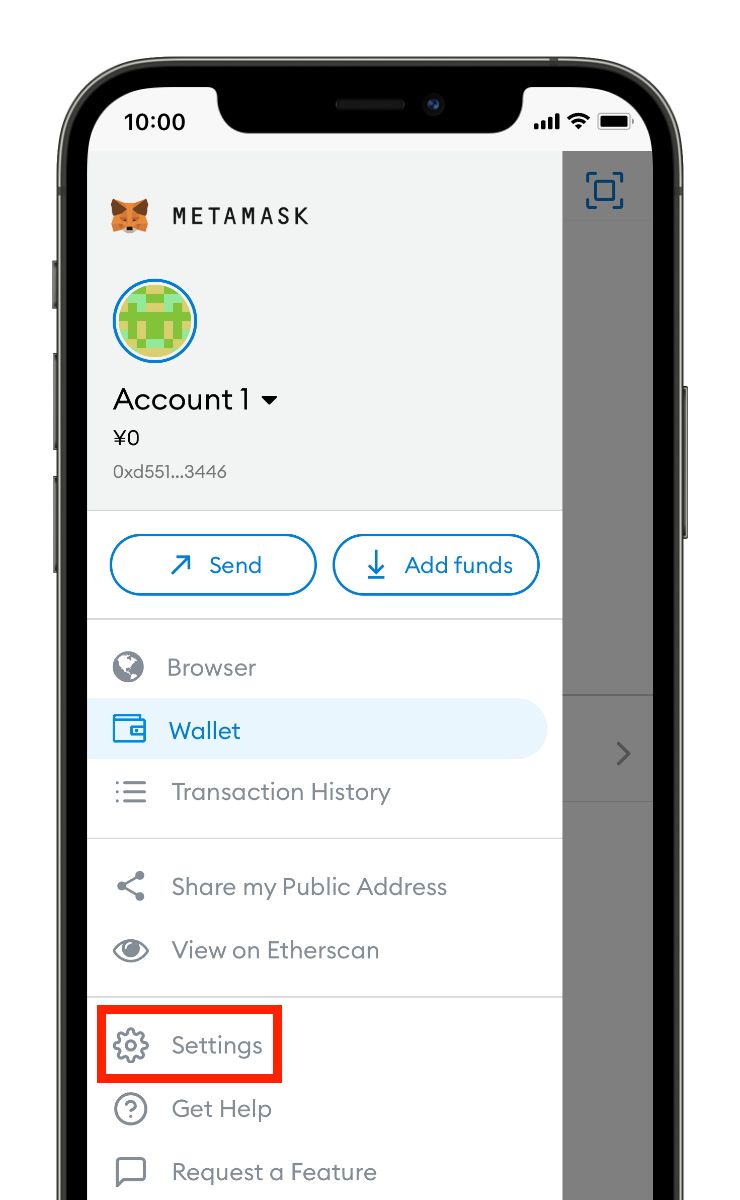
「Settings」をタップ。
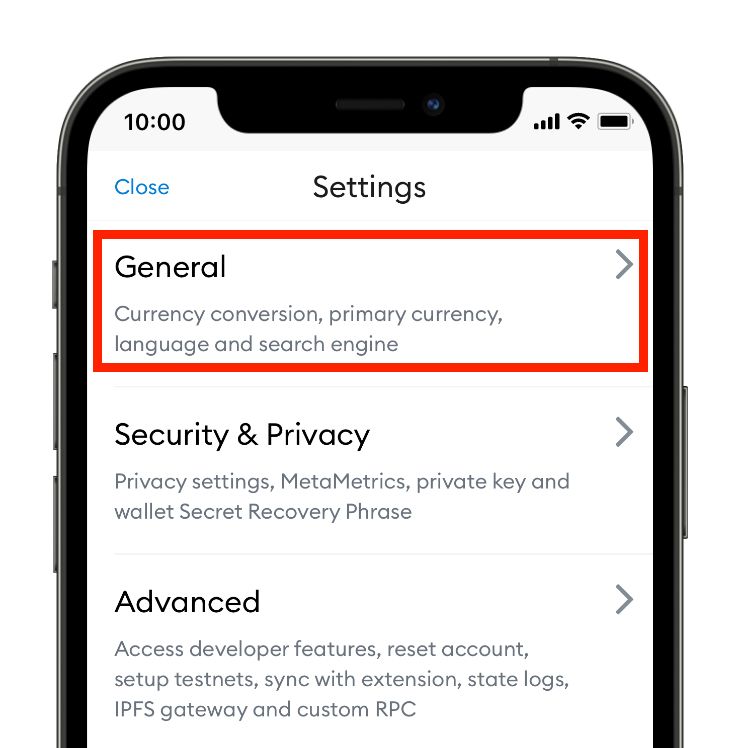
「General」をタップ。
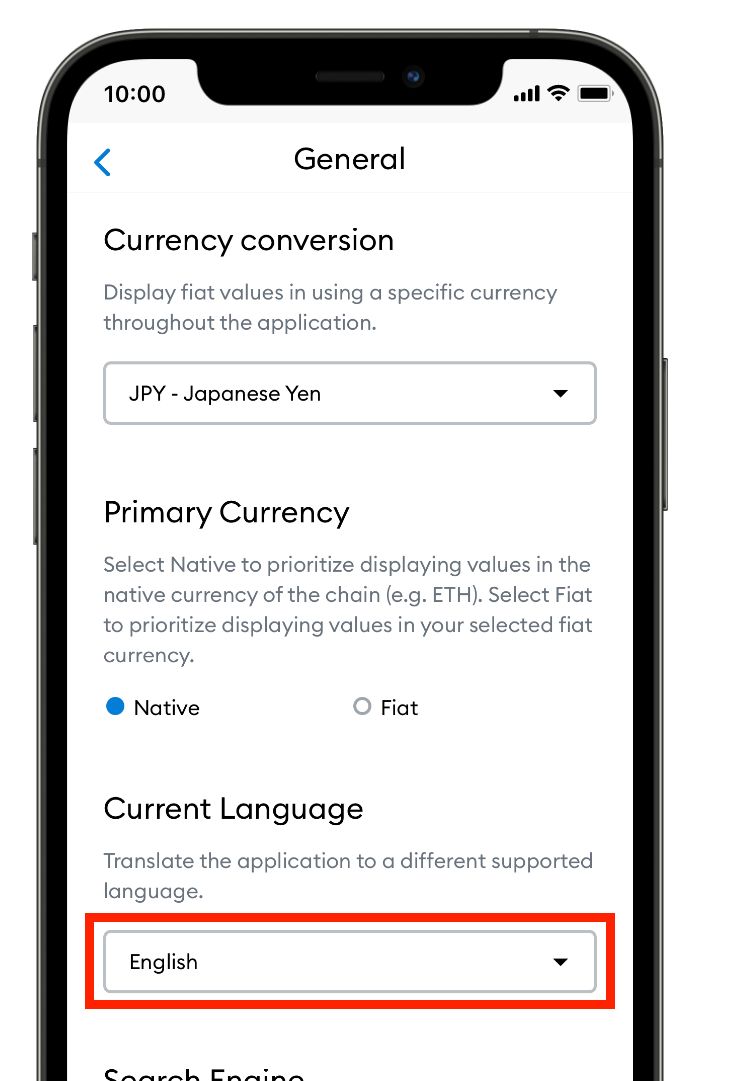
赤枠で囲んだ部分をタップ。
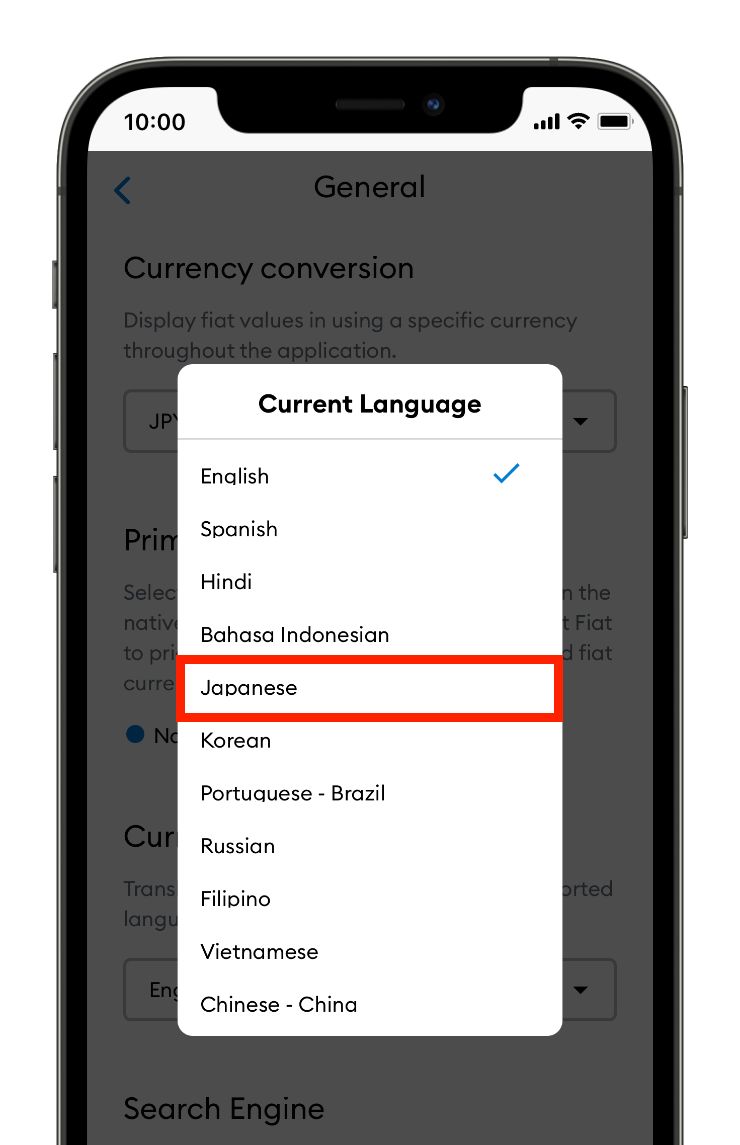
言語の一覧が表示されるので「Japanese」を選択
③ Face IDでサインイン
最後に、Face IDでサインインができるようにサインインします。
こちらも、初期状態で「オン」になっているかと思いますが、オフの場合は、以下の手順でFace IDでのサインインを有効にできます。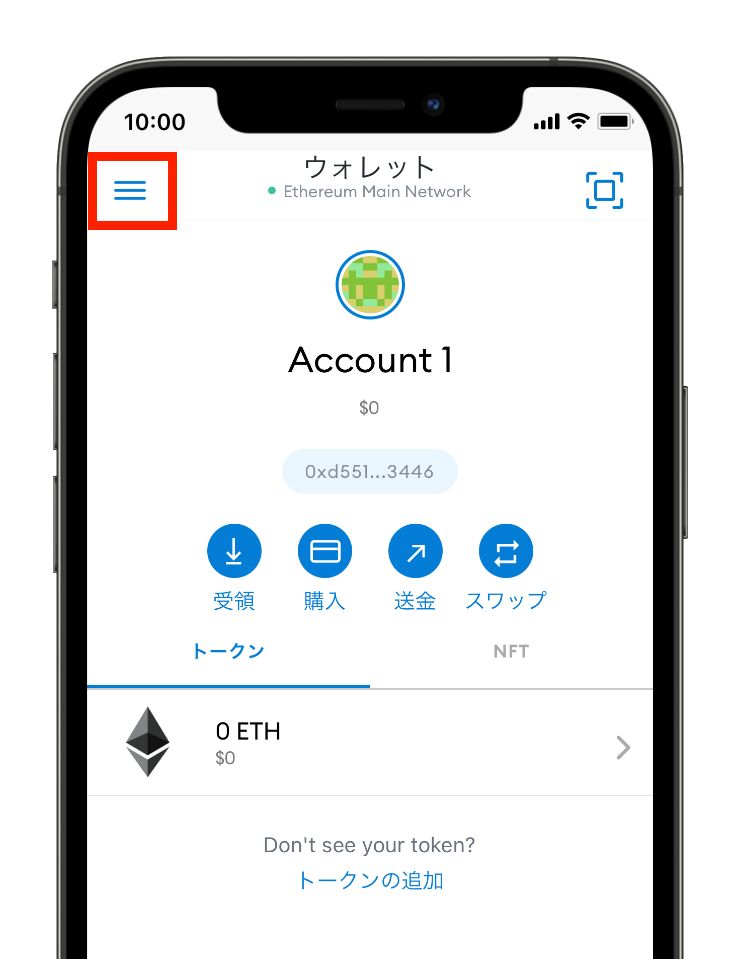
画面左上のメニューをタップ。
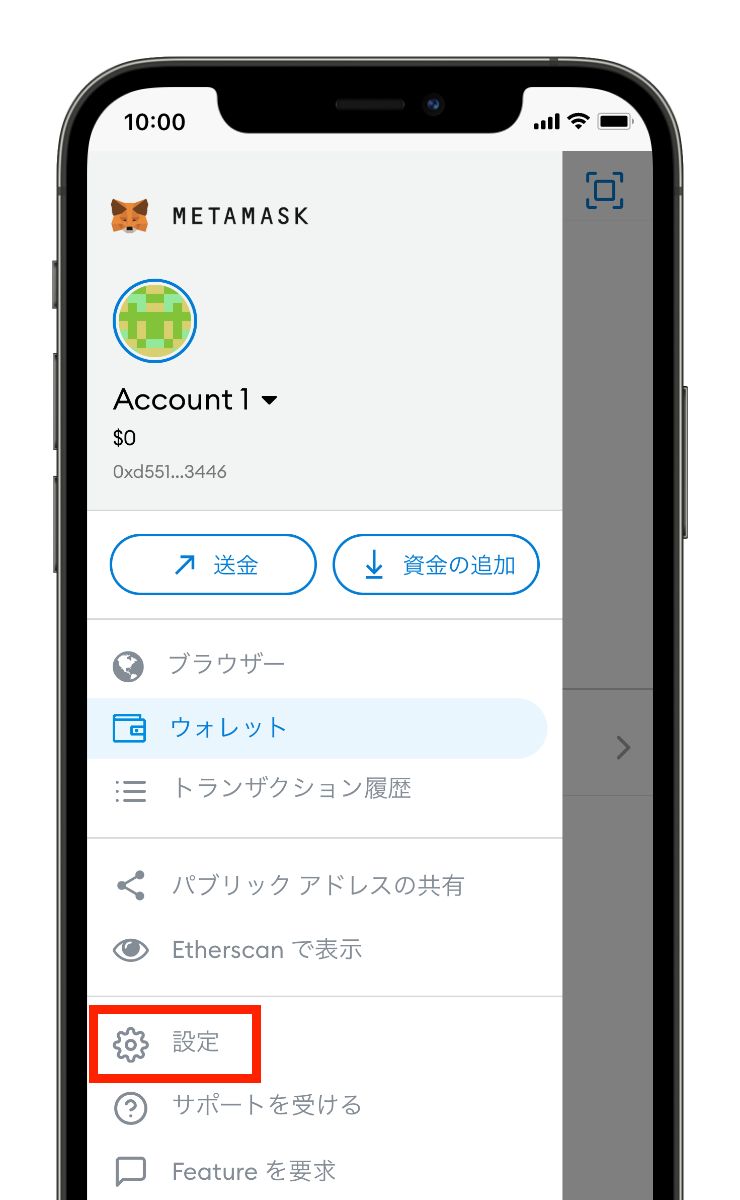
「設定」をタップ。
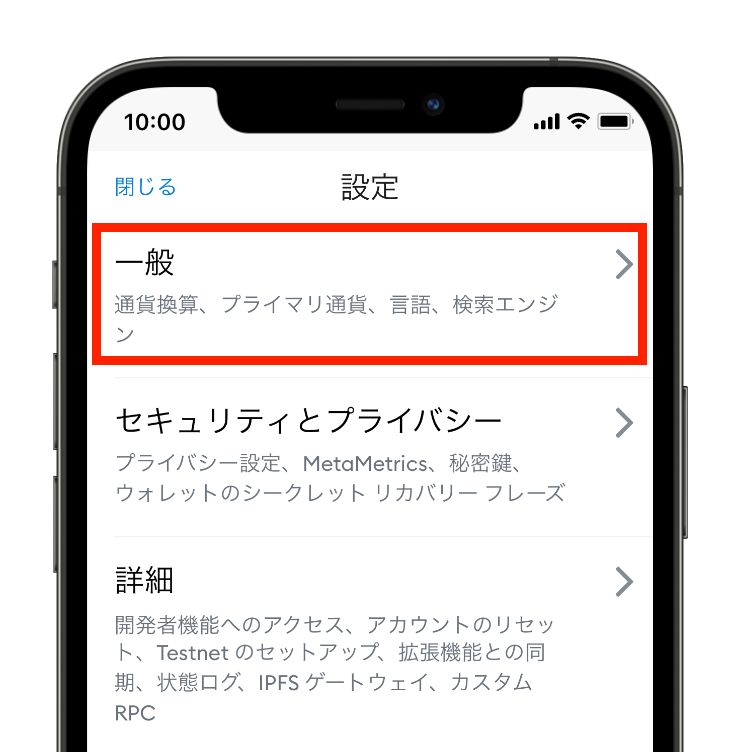
「セキュリティとプライバシー」をタップ。
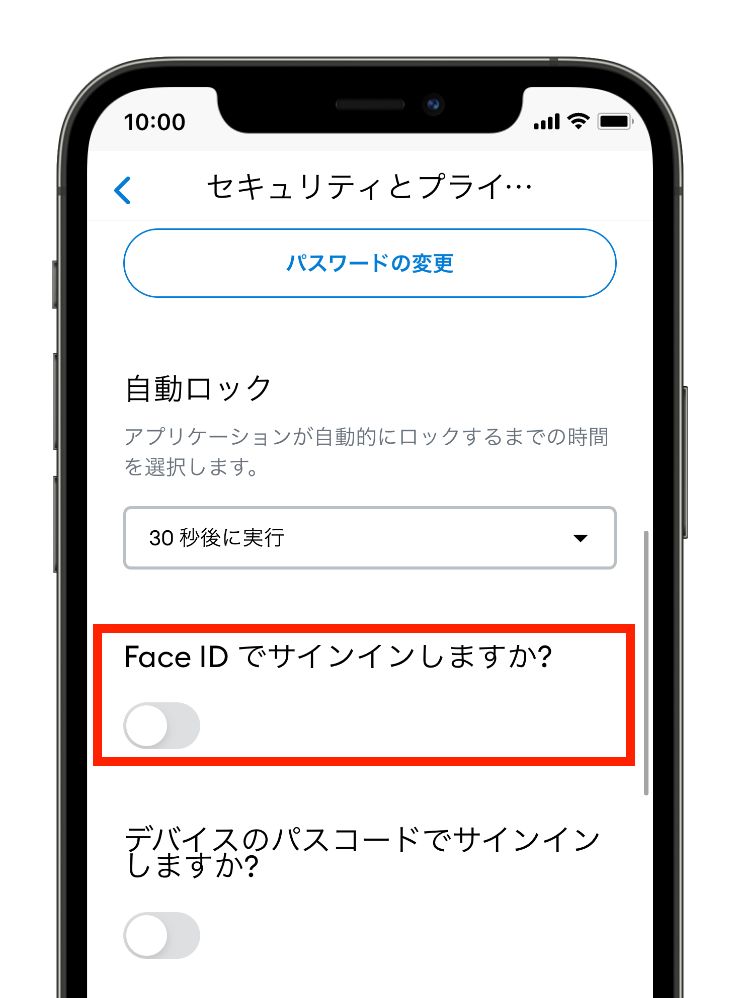
少し下にスクロールし「Face IDでサインインしますか?」の下にあるボタンをタップ。
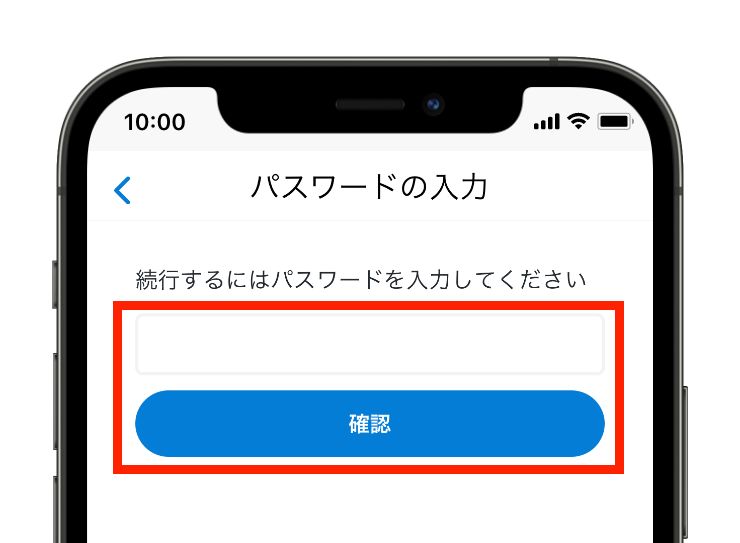
パスワードを入力して「確認」をタップ。
アドレスは、ウォレットに仮想通貨を送る際など必要になります。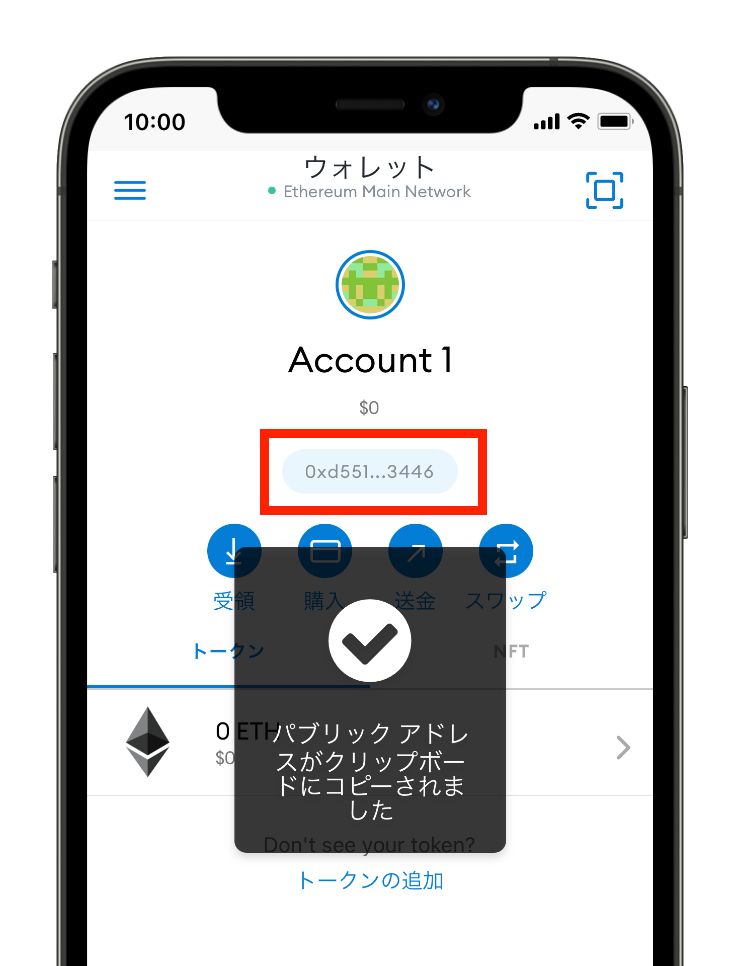
メタマスクを開き、画面上部の赤枠で囲んだ部分をクリックすれば、アドレスをコピーすることができます。
アドレスは、0xから始まるアルファベットと数字が組み合わさった長い文字列です。
下記の手順で、入金や出金、ハーベストなどの取引履歴を確認できます。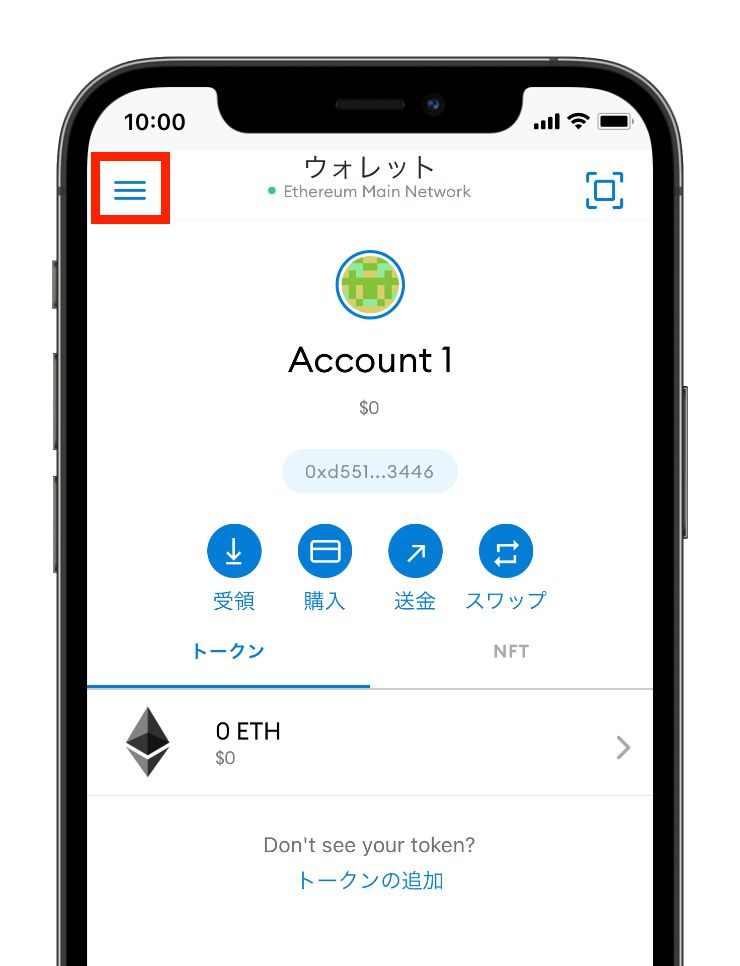
画面左上のメニューをタップ。
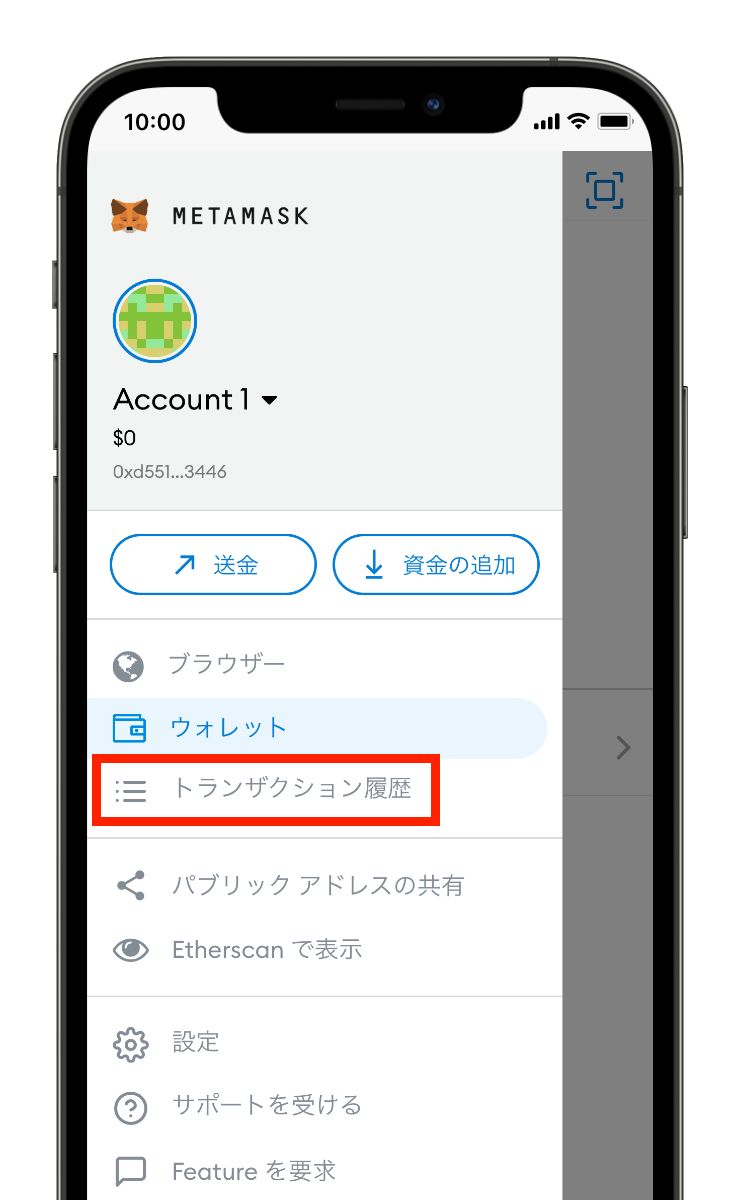
トランザクション履歴をタップ。

トランザクションの履歴を表示することができます。
(テスト用に作ったウォレットなので、1つも履歴は表示されていません)
メタマスクからログアウトする方法
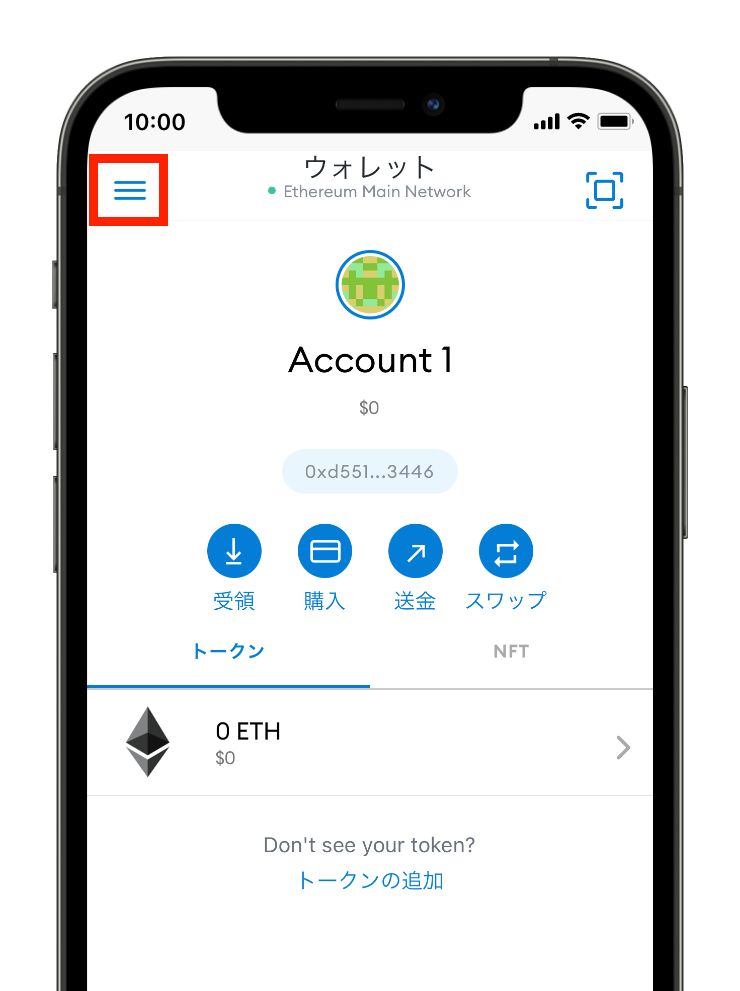
画面左上のメニューをタップ。
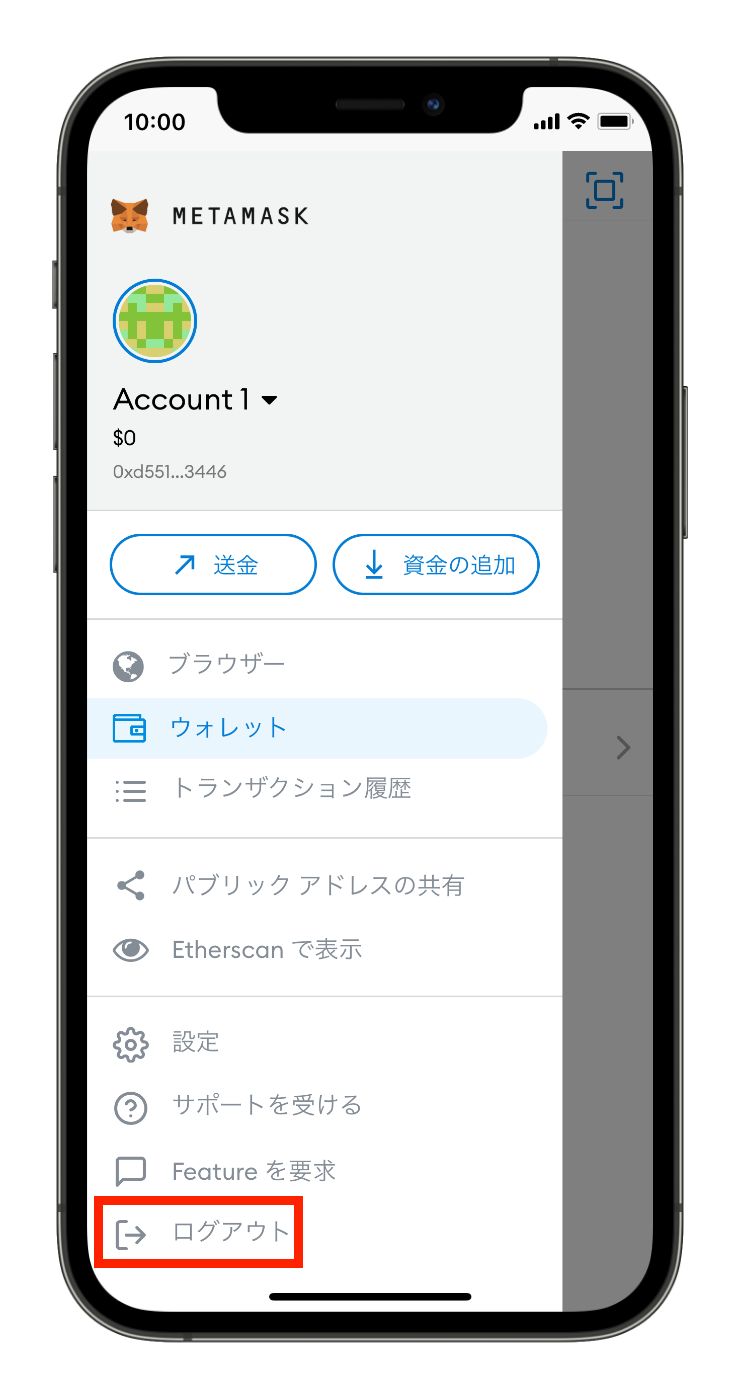
左下の「ログアウト」をタップ。
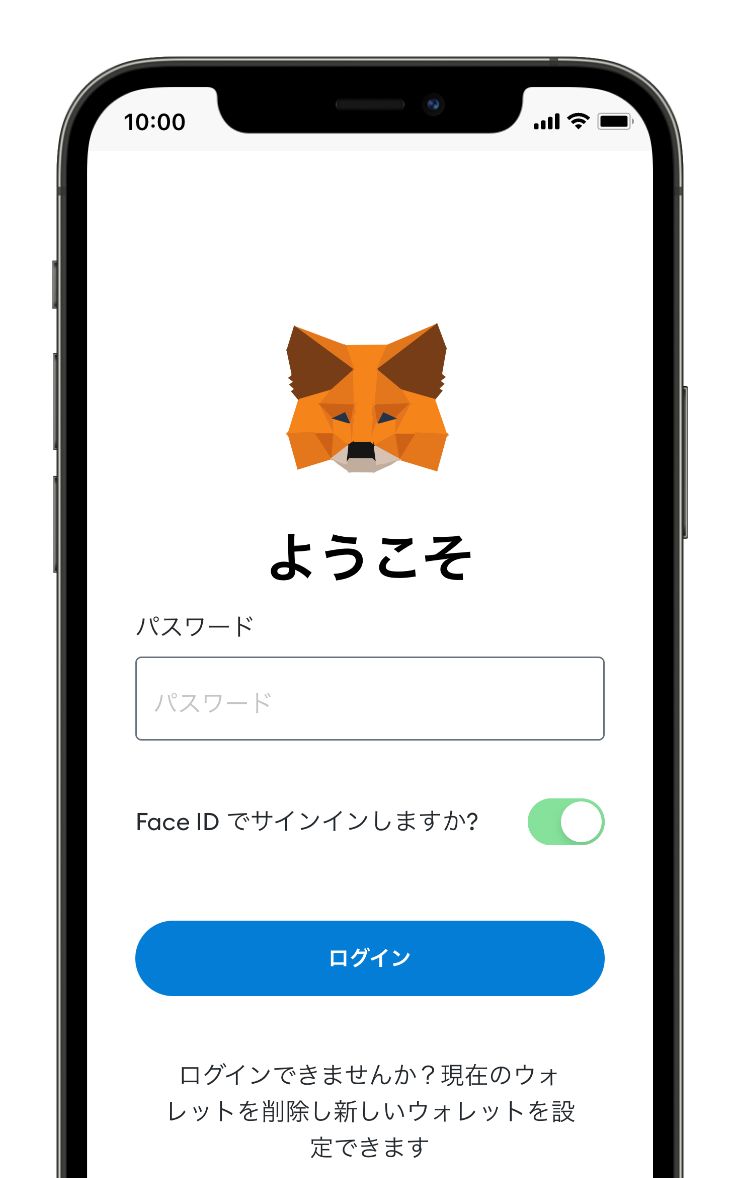
上記のような画面になればログアウト完了です。
保存